Wie kann ich das RAID erweitern, indem ich die Festplatten austausche (Altsystem 4.2.6/4.3.3)
Anwendbare Produkte:
- QTS 4.2.6
- QTS 4.3.3
- Altsystem-Modelle
Wichtig: In diesem Artikel wird erklärt, wie die RAID-Kapazität durch den Austausch von Datenträgern bei einem NAS-Altsystem-Modell erweitert werden kann. Bevor Sie fortfahren, stellen Sie sicher, dass die Ersatzdatenträger in der Datenträger-Kompatibilitätsliste für Ihr NAS-Modell aufgeführt sind. Während des RAID-Erweiterungsprozesses ist der Zugriff auf Ihre Daten weiterhin möglich. Weitere Informationen finden Sie hier.
- Wechseln Sie zu Speichermanager > RAID-Verwaltung.
- Wählen Sie das zu erweiternde Datenträger-Volume aus und klicken Sie auf Aktion. Es wird ein Menü geöffnet.
- Wählen Sie Kapazität erweitern. Das Fenster "Kapazität erweitern" wird geöffnet.
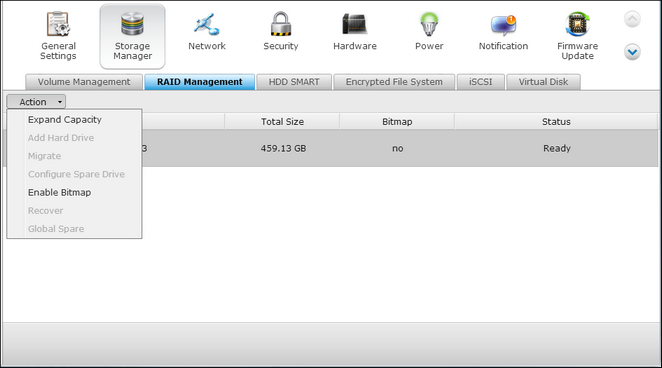
- Wählen Sie einen Datenträger und klicken Sie auf Ändern.

- Befolgen Sie die Bildschirmanweisungen.
Tipp: Nach Auswechseln der Festplatte ändert sich das Beschreibungsfeld in Sie können dieses Laufwerk ersetzen. Dies bedeutet, dass Sie die Festplatte durch eine größere ersetzen oder diesen Schritt überspringen können, falls die Festplatten bereits ersetzt wurden.
Warnung: Während der Festplattensynchronisierung dürfen Sie das NAS nicht ausschalten und keine der Festplatten anschließen oder trennen.
- Wenn die Beschreibung zu Diese Festplatte bitte entfernen wechselt, entfernen Sie die Festplatte aus dem Laufwerksschacht. Warten Sie nach dem Entfernen des Laufwerks auf den zweiten Signalton des NAS.

- Wenn die Beschreibung zu Bitte neue Festplatte einsetzen wechselt, setzen Sie das neue Laufwerk in den Laufwerksschacht ein.

- Warten Sie nach dem Einsetzen der Festplatte auf den Signalton des NAS. Das System beginnt mit dem Rebuild.
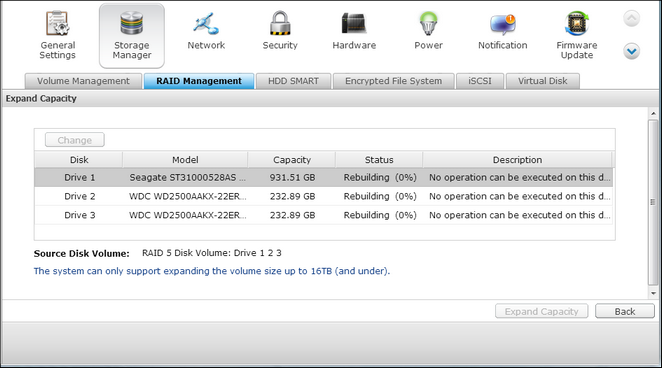
- Wiederholen Sie nach Abschluss des Rebuild-Prozesses die Schritte 4-8, um weitere Laufwerke auszutauschen.
- Nachdem Sie alle Laufwerke ausgetauscht und wiederhergestellt haben, klicken Sie auf Kapazität erweitern, um die Erweiterung der RAID-Kapazität zu starten.
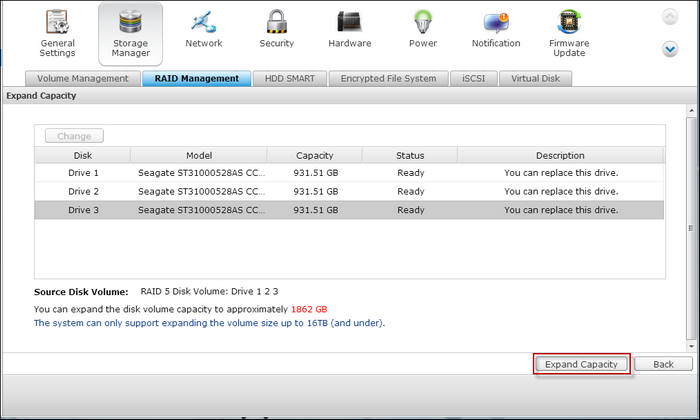
- Klicken Sie auf OK, um fortzufahren.
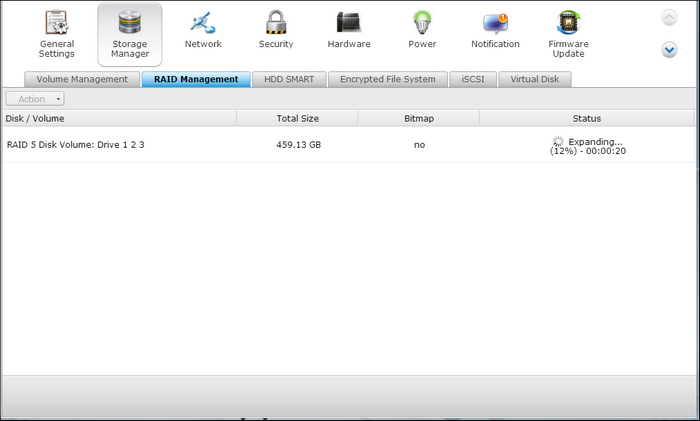
Das NAS gibt einen Signalton aus und beginnt, die Kapazität zu erweitern. Dieser Vorgang kann mehrere Stunden in Anspruch nehmen. Schalten Sie das NAS nicht aus, bevor der Vorgang abgeschlossen ist.
Nach Beendigung des Vorgangs wird die neue Kapazität angezeigt und der Status wechselt in Bereit.
Tipp: Falls die Beschreibung weiterhin Sie können diese Festplatte ersetzen und der Status des Festplatten-Volumes Bereit anzeigt, bedeutet dies, dass das RAID-Volume immer noch erweiterbar ist.





